
Πώς να αφαιρέσετε το παιχνίδι εντελώς και όλα τα εξαρτήματά του από έναν υπολογιστή, φορητό υπολογιστή αν δεν διαγραφεί; Ένα πρόγραμμα που διαγράφει τα παιχνίδια: Λήψη και εγκατάσταση. Πώς να διαγράψετε όλα τα παιχνίδια από έναν υπολογιστή, το laptop αμέσως;
Λεπτομερής οδηγός για την κατάργηση παιχνιδιών από έναν υπολογιστή με εντελώς τυποποιημένα εργαλεία για το λειτουργικό σύστημα και με λογισμικό τρίτου μέρους.
Πλοήγηση
- Πώς να αφαιρέσετε το παιχνίδι εντελώς και όλα τα εξαρτήματά του από έναν υπολογιστή, φορητό υπολογιστή με τον ολοκληρωμένο τρόπο;
- Πώς να αφαιρέσετε εντελώς το παιχνίδι και όλα τα στοιχεία του από τον υπολογιστή, εάν δεν υπάρχει πρόγραμμα απεγκατάστασης;
- Πώς να διαγράψετε όλα τα παιχνίδια από έναν υπολογιστή, φορητό υπολογιστή κάθε φορά;
- Βίντεο: Πώς να διαγράψετε ένα πρόγραμμα ή ένα παιχνίδι από έναν υπολογιστή εντελώς;
Μαζί με την εγκατάσταση ενός παιχνιδιού με άδεια χρήσης υπολογιστή, ένα ειδικό πρόγραμμα απεγκατάστασης είναι πάντα εγκατεστημένο σε περίπτωση που ο χρήστης σε κάποιο σημείο θα κουραστεί από αυτό το παιχνίδι και θα εκφράσει την επιθυμία της να το αφαιρέσει. Ωστόσο, σε πειρατικές εκδόσεις και ερασιτεχνικά συγκροτήματα, ένα τέτοιο πρόγραμμα λείπει συχνά και πολλοί χρήστες δεν έχουν ιδέα πώς να απαλλαγούν από το παιχνίδι έχει ήδη ταξιδέψει και δωρεάν στον σκληρό δίσκο.
Στο άρθρο μας θα μάθετε πώς να αφαιρέσετε πλήρως το παιχνίδι από έναν υπολογιστή χρησιμοποιώντας τυποποιημένα εργαλεία. Παράθυρα και ειδικά βοηθητικά προγράμματα τρίτων.

Εικόνα 1. Πώς να αφαιρέσετε εντελώς το παιχνίδι από έναν υπολογιστή / φορητό υπολογιστή εάν δεν διαγραφεί;
Πώς να αφαιρέσετε το παιχνίδι εντελώς και όλα τα εξαρτήματά του από έναν υπολογιστή, φορητό υπολογιστή με τον ολοκληρωμένο τρόπο;
- Κατά την εγκατάσταση κάποιου παιχνιδιού ή προγράμματος, σχεδόν πάντα δημιουργείται αυτόματα από την ετικέτα τους στην επιφάνεια εργασίας του υπολογιστή και του φακέλου στο μενού " Αρχή" Βρίσκεται στο φάκελο μενού " Αρχή"Συχνά και είναι το πρόγραμμα-απεγκατάσταση. Ωστόσο, αν δεν αποδείξει εκεί, δεν σημαίνει ότι απουσιάζει καθόλου.
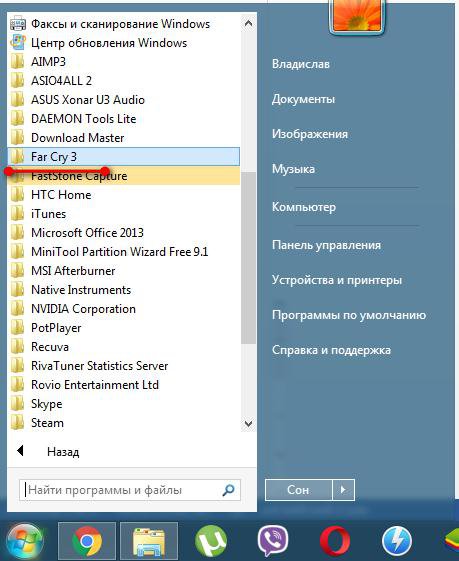
Εικόνα 2. Αναζητήστε φακέλους με ένα πρόγραμμα απενεργοποίησης στο μενού Έναρξη.
- Το πρώτο πράγμα που πρέπει να κάνετε είναι να ανοίξετε το ριζικό φάκελο του παιχνιδιού μέσω " Ο υπολογιστής μου"Και βρείτε ένα αρχείο" Απεγκαταστήστε" Εάν δεν θυμάστε πού εγκαταστάθηκε το παιχνίδι, κάντε κλικ στην ετικέτα στην επιφάνεια εργασίας, στη λίστα που εμφανίζεται, επιλέξτε " Ιδιότητες"Και στο παράθυρο που ανοίγει στη χορδή" Φάκελος εργασίας»Αντιγράψτε τη διεύθυνση εγκατάστασης του παιχνιδιού. Εάν ο φάκελος έχει ένα αρχείο με τέτοιο όνομα και επέκταση " .exe", Εκτελέστε το και αφαιρέστε το παιχνίδι, ακολουθώντας τις προτροπές του προγράμματος απεγκατάστασης.
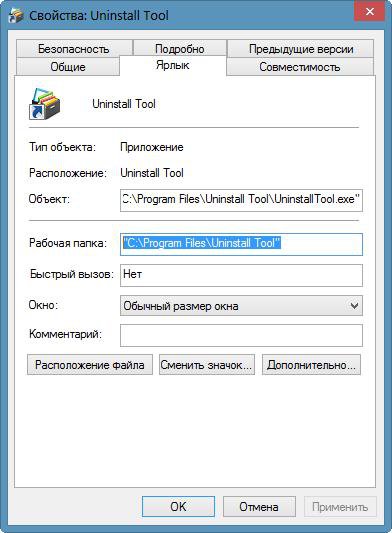
Εικόνα 3. Αναζητήστε παιχνίδια ριζικού φακέλου.
- Για να μην αναζητήσετε ένα αρχείο με μη αυτόματο τρόπο, μπορείτε να ανοίξετε " Πίνακας Ελέγχου", Πηγαίνετε στην ενότητα" Προγράμματα και εξαρτήματα", Βρείτε το παιχνίδι σας στη λίστα και κάντε κλικ στο κουμπί" Διαγράφω" Το φαγητό στο φάκελο παιχνιδιών περιέχει ένα προεπιλεγμένο πρόγραμμα, το σύστημα θα το ξεκινήσει αυτόματα και θα αφαιρέσει το παιχνίδι.
Πώς να αφαιρέσετε εντελώς το παιχνίδι και όλα τα στοιχεία του από τον υπολογιστή, εάν δεν υπάρχει πρόγραμμα απεγκατάστασης;
Σε περίπτωση που δεν θα μπορούσατε να βρείτε το πρόγραμμα απεγκατάστασης στο ριζικό φάκελο και η αφαίρεση μέσω του πίνακα ελέγχου δεν μπορούσε να εφαρμοστεί, υπάρχουν διάφοροι τρόποι για να απαλλαγείτε από το παιχνίδι.
Πώς να αφαιρέσετε το παιχνίδι και όλα τα εξαρτήματά του από έναν υπολογιστή, φορητό υπολογιστή με τυποποιημένο λειτουργικό σύστημα Windows;
Αφαιρέστε το παιχνίδι στο οποίο δεν υπάρχει πρόγραμμα απεγκατάστασης και χειροκίνητα, χωρίς να καταφύγετε σε λογισμικό τρίτων. Ωστόσο, για να μην βλάψει το λειτουργικό σύστημα, συνιστάται η δυνατότητα χειροκίνητης απομάκρυνσης σε ασφαλή λειτουργία. Αυτό γίνεται ως εξής:
Βήμα 1.
- Επανεκκινήστε τον υπολογιστή σας και στην αρχή της λήψης αρκετές φορές πατήστε το πλήκτρο πληκτρολογίου F8.».
- Στην οθόνη θα δείτε μια λίστα με λειτουργίες εκκίνησης λειτουργικού συστήματος. Αποστολές πληκτρολογίου Επιλέξτε " Λειτουργία ασφαλείας"Και πατήστε το" ΕΙΣΑΓΩ" να συνεχίσει.
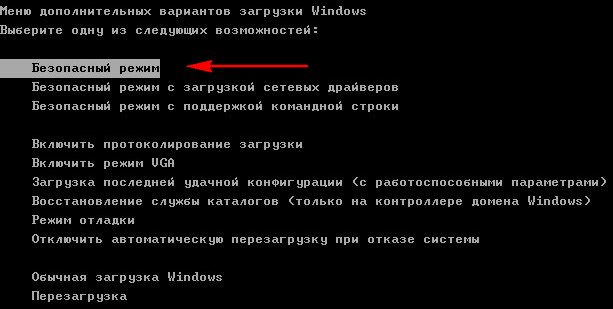
Εικόνα 4. Ξεκινήστε το λειτουργικό σύστημα σε ασφαλή λειτουργία.
Βήμα 2..
- Μετά τη φόρτωση του λειτουργικού συστήματος, επιβεβαιώστε στο αναδυόμενο παράθυρο για να συνεχίσετε να εργάζεστε σε ασφαλή λειτουργία.
- Στη συνέχεια, κάντε δεξί κλικ στο ελεύθερο μέρος στη γραμμή εργασιών και επιλέξτε τη λίστα από τη λίστα εμφανίστηκαν. Εκτελέστε διαχειριστή εργασιών».
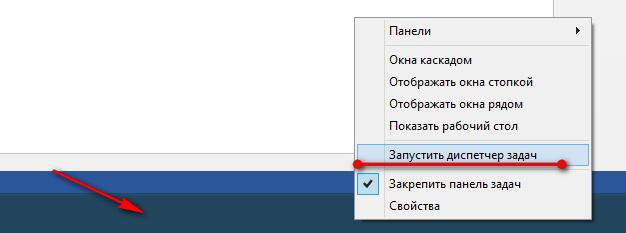
Εικόνα 5. Εκκίνηση διαχειριστή εργασιών.
Βήμα 3..
- Στο παράθυρο που ανοίγει, πηγαίνετε στην καρτέλα " Διεργασίες", Βρείτε όλες τις διαδικασίες των οποίων τα ονόματα είναι παρόμοια με το όνομα του παιχνιδιού που αφαιρείται και θα ολοκληρώσει εναλλακτικά τη λειτουργία τους από το κουμπί" Συμπληρώστε τη διαδικασία».
- Εάν δεν υπάρχουν διαδικασίες παιχνιδιών, κλείστε το διαχειριστή εργασιών και μεταβείτε στο επόμενο βήμα.
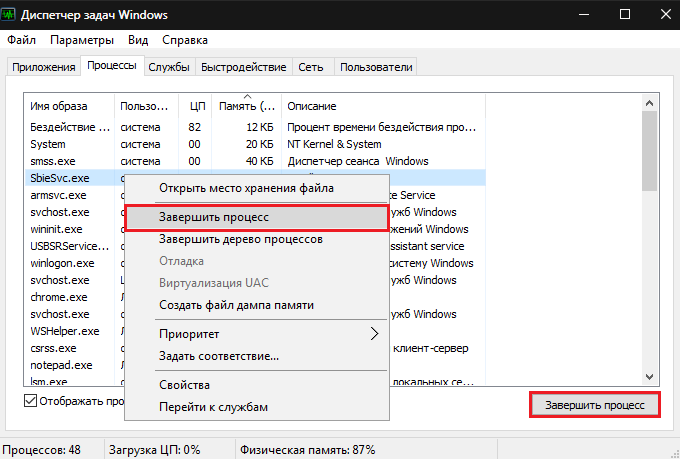
Εικόνα 6. Ολοκλήρωση των διαδικασιών παιχνιδιών μέσω του διαχειριστή εργασιών.
Βήμα 4..
- Βρείτε το φάκελο ρίζας με το παιχνίδι στο δίσκο, ανοίξτε το, επιλέξτε όλους τους φακέλους και τα αρχεία σε αυτήν και διαγράψτε το " Del.».
- Επιστρέψτε στον ριζικό κατάλογο και διαγράψτε το φάκελο του παιχνιδιού με τον ίδιο τρόπο.
- Κλείστε τον ριζικό κατάλογο και καθαρίστε το καλάθι στην επιφάνεια εργασίας.
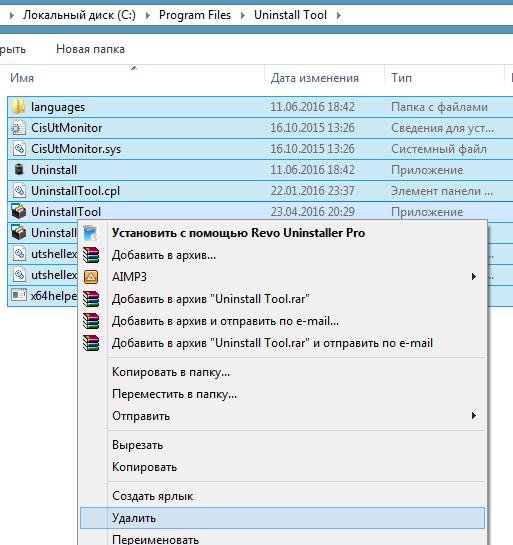
Εικόνα 7. Χειροκίνητη διαγραφή όλων των φακέλων και των αρχείων στον ριζικό φάκελο με το παιχνίδι.
Βήμα 5..
- Στη συνέχεια, ανοίξτε το μενού " Αρχή", Επιλέξτε το στοιχείο" Εκτελώ"Και στο παράθυρο που ανοίγει, εισάγετε την εντολή" πεδίο κειμένου " regedit.».
- Στο νέο παράθυρο που ανοίγει, κάντε κλικ στον συνδυασμό πλήκτρων CTRL + F. Και αναζητήστε αρχεία μητρώου με το όνομα του παιχνιδιού σας. Διαγράψτε όλα τα αποτελέσματα αναζήτησης και επαναλάβετε αυτή τη διαδικασία αρκετές φορές για να βεβαιωθείτε ότι όλα τα αρχεία παιχνιδιών μητρώου έχουν διαγραφεί.
- Επανεκκινήστε τον υπολογιστή και συνδεθείτε στο λειτουργικό σύστημα σε κανονική λειτουργία.
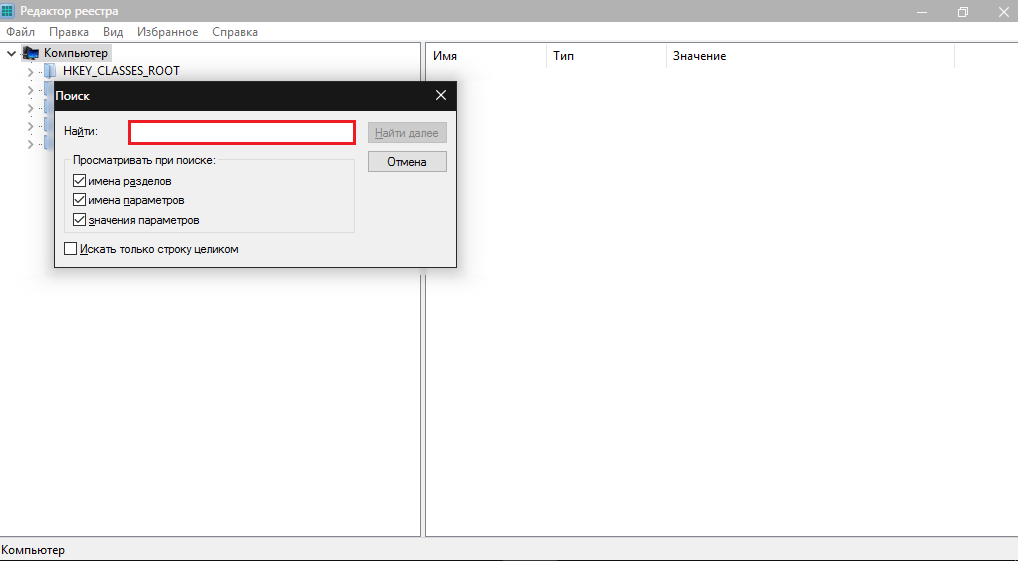
Εικόνα 7. Διαγραφή υπολειμματικών αρχείων παιχνιδιών στο μητρώο συστήματος και επανεκκινήστε τον υπολογιστή.
Πώς να αφαιρέσετε το παιχνίδι και όλα τα εξαρτήματά του από έναν υπολογιστή, φορητό υπολογιστή με προγράμματα τρίτου μέρους;
Κατ 'αρχήν, οποιοδήποτε παιχνίδι μπορεί να απομακρυνθεί με πρότυπα μέσα. Παράθυρα Πάνω από τη μέθοδο που περιγράφεται. Ωστόσο, εάν πρέπει να διαγράψετε δύο, τρία ή περισσότερα παιχνίδια, κάθε φορά που κάνετε επανεκκίνηση του υπολογιστή, καθαρίζετε με μη αυτόματο τρόπο τους φακέλους και το μητρώο μπορεί να είναι εξαιρετικά κουραστικό.
Για να κάνετε μια πρόκληση, μπορείτε να χρησιμοποιήσετε ένα από τα πολλά βοηθητικά προγράμματα που είναι σε θέση να διαγράψετε αυτόματα οποιοδήποτε παιχνίδι και να καθαρίσετε όλα τα ίχνη για αυτό, συμπεριλαμβανομένων των υπολειμματικών αρχείων μητρώου.
Στην προσωπική μας άποψη, ένα από τα καλύτερα βοηθητικά προγράμματα για την αφαίρεση παιχνιδιών είναι Revo Uninstaller. Το πρόγραμμα καθαρίζει όλα τα αρχεία και τους φακέλους που σχετίζονται με το παιχνίδι και καθαρίζει επίσης το μητρώο μετά από αυτό. Revo Uninstaller Είναι σε θέση να απαλλαγεί από αυτά τα παιχνίδια και προγράμματα που δεν διαγράφονται με τυποποιημένα εργαλεία του λειτουργικού συστήματος. Μπορείτε να κατεβάσετε το πρόγραμμα από αυτού του συνδέσμου.
Αφαίρεση του παιχνιδιού μέσω του προγράμματος Revo Uninstaller Είναι ως εξής:
Βήμα 1.
- Λήψη, εγκατάσταση και λειτουργία χρησιμότητας Revo Uninstaller.
- Στο κύριο παράθυρο του προγράμματος, επιλέξτε το παιχνίδι από τη λίστα που θέλετε να διαγράψετε, μετά το κάντε κλικ στο κουμπί " Διαγράφω».
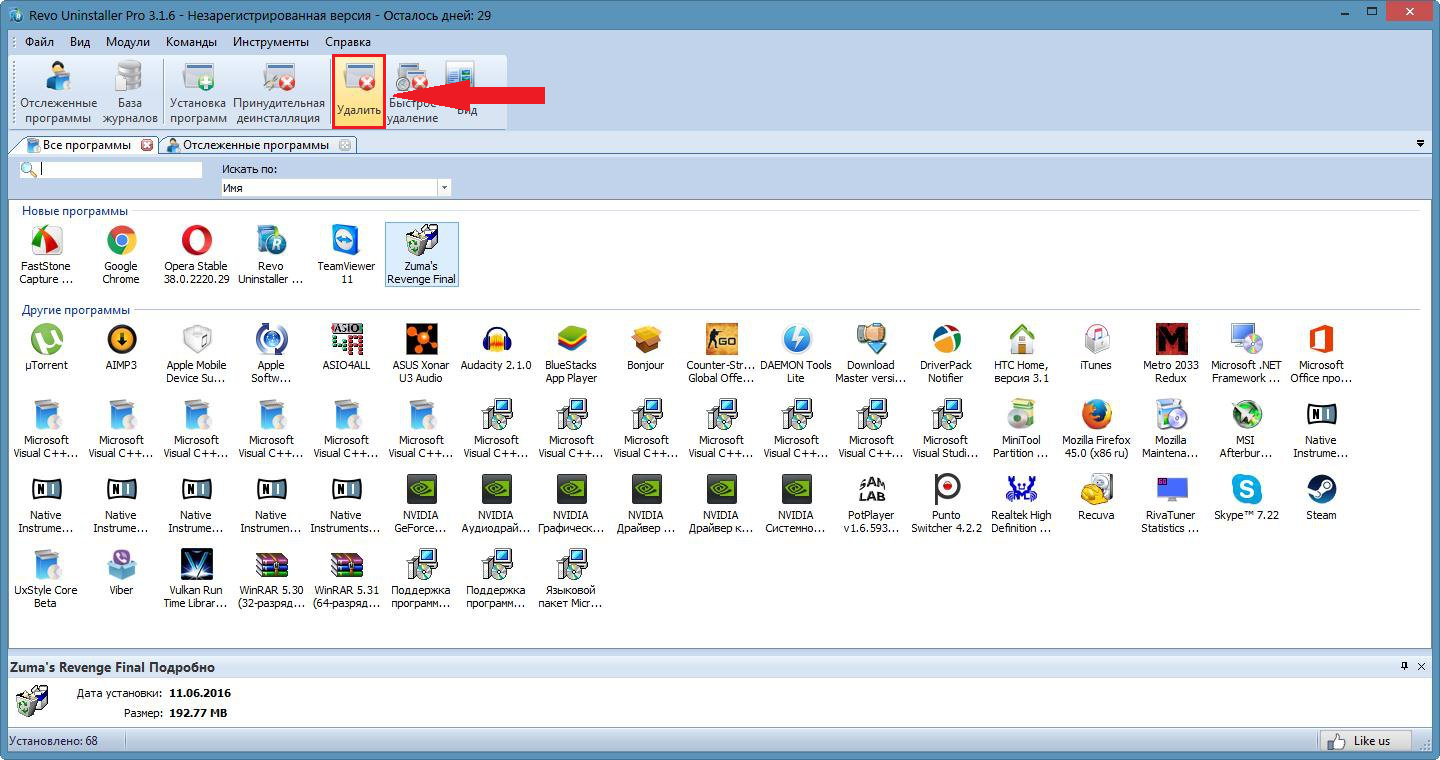
Εικόνα 8. Εκκίνηση του προγράμματος Uninstaller Revo και αρχίστε να διαγράψετε το παιχνίδι.
Βήμα 2..
- Το πρόγραμμα θα δημιουργήσει αυτόματα ένα σημείο ελέγχου ανάκτησης συστήματος σε περίπτωση που θέλετε να ακυρώσετε την απόφασή σας για να καταργήσετε αυτό το παιχνίδι.
- Μετά τη δημιουργία ενός σημείου ελέγχου, το πρόγραμμα απεγκατάστασης του παιχνιδιού θα ξεκινήσει εάν είναι διαθέσιμο.
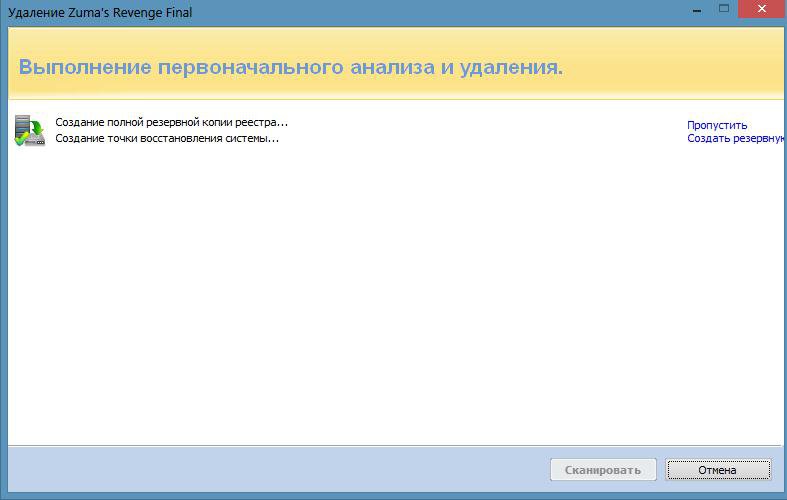
Εικόνα 9. Δημιουργία ενός σημείου ελέγχου αποκατάστασης συστήματος και η αρχή της αφαίρεσης του παιχνιδιού.
Βήμα 3..
- Μετά την ολοκλήρωση της διαδικασίας αφαίρεσης, σημειώστε τον δείκτη μία από τις τρεις προτεινόμενες λειτουργίες σάρωσης συστήματος για υπολειμματικά αρχεία και κάντε κλικ στο κουμπί "Κουμπί" Σάρωση».
- Το πρόγραμμα σαρώνει ολόκληρο το σύστημα και διαγράφει τα αρχεία που σχετίζονται με το υπόλοιπο παιχνίδι.
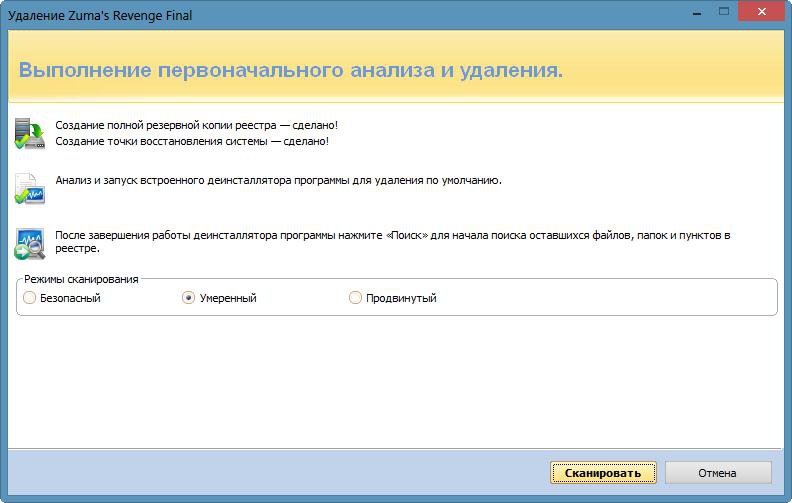
Εικόνα 10. Σύστημα σάρωσης για υπολειμματικά αρχεία παιχνιδιών και τον καθαρισμό τους.
ΣΗΜΑΝΤΙΚΟ: Εάν το παιχνίδι δεν έχει το δικό του απεγκατάσταση, στο πρώτο βήμα αντί για το κουμπί "Διαγραφή", κάντε κλικ στο κουμπί "Αναγκαστική διαγραφή".
Πώς να διαγράψετε όλα τα παιχνίδια από έναν υπολογιστή, φορητό υπολογιστή κάθε φορά;
- Πολλοί άνθρωποι ενδιαφέρονται για το αν υπάρχει ένας τρόπος για να αφαιρέσετε όλα τα παιχνίδια από τον υπολογιστή τη φορά. Αναγκάστηκε να σας απογοητεύσει, αλλά αυτή η λειτουργία δεν παρέχεται σε κανένα λειτουργικό σύστημα. Προγράμματα τρίτου μέρους ικανά να το εκτελέσουν, σήμερα δεν υπάρχει επίσης.
- Το πράγμα είναι ότι το παιχνίδι είναι το ίδιο πρόγραμμα με όλους τους άλλους. Δημιουργήστε έναν αλγόριθμο που θα μπορούσε να φιλτράρει τις εφαρμογές παιχνιδιών από όλους τους άλλους είναι απλά αδύνατο.
